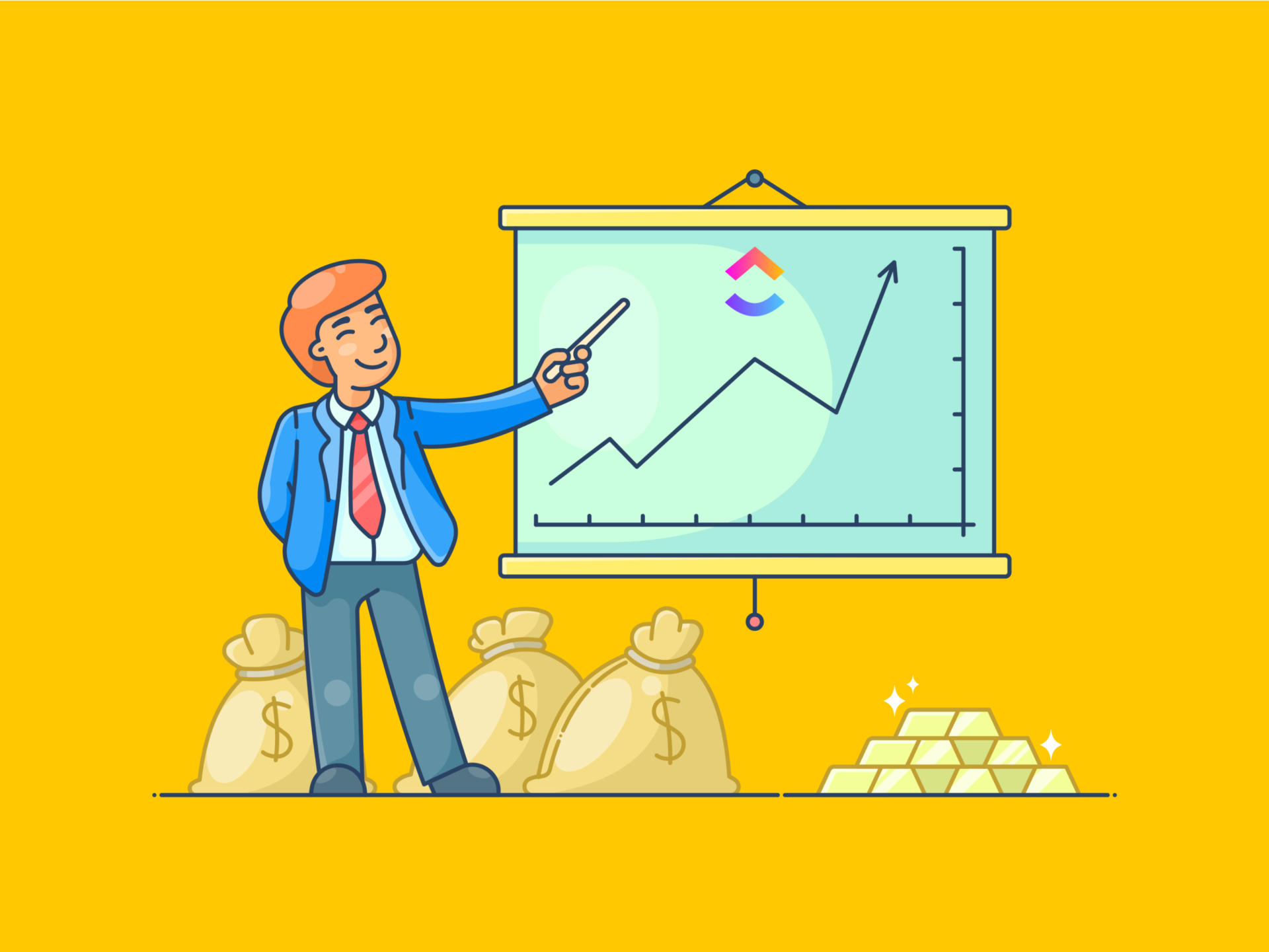영업 데이터, 마감일, 그리고 예측에 의존하는 스트레스를 받은 사람들로 가득 찬 회의실이 있습니다. 데이터 분석가 및 비즈니스 전문가에게 영업 예측은 데이터로 이야기를 전달하는 것입니다.
Microsoft Excel은 데이터를 저장하고 영업 팀의 예측을 지원하는 검증된 도구입니다. 강력한 기능을 통해 역사적 데이터를 쉽게 분석하고 미래의 영업 수익을 정확하게 예측할 수 있습니다.
이 블로그에서는 Excel을 사용하여 원시 데이터를 의미 있는 예측으로 변환하는 방법을 살펴보고, 바로 사용할 수 있는 편리한 템플릿을 제공합니다. 📊
더 나은 옵션인 ClickUp도 소개해드리겠습니다! 단 한 건의 거래도 놓치지 말고 AI를 활용하여 영업 예측 및 전망을 지원하세요.
⏰ 60초 요약
Microsoft Excel 스프레드시트에서 영업 팀의 매출을 예측하는 방법은 다음과 같습니다.
1단계: 역사적 영업 데이터(기간 및 영업 실적과 같은 데이터 포인트 포함)가 포함된 Excel 스프레드시트를 설정합니다
2단계: 데이터 탭에 액세스하고 예측 시트를 선택하여 예측 매개변수를 구성합니다
3단계: 시각화 스타일을 선택하여 예측을 맞춤 설정하세요
4단계: '만들기'를 클릭하여 예측 영업 팀과 신뢰 구간을 표시한 차트가 포함된 예측을 생성합니다
5단계: 선형 차트를 추가하여 과거 및 예측 월별 영업 팀을 비교합니다
6단계: 실제 영업 데이터를 바탕으로 예측을 정기적으로 검토하고 업데이트하세요
7단계: FORECAST. ETS 또는 FORECAST. LINEAR와 같은 고급 예측 도구를 사용하여 미래 값을 보다 정확하게 예측하세요
더 나은 옵션이 필요하세요? ClickUp을 사용해 보세요!
Excel에서 영업 팀의 매출을 예측하는 방법
Excel에서 영업 예측은 올바른 단계와 도구를 사용하면 쉽게 할 수 있습니다. 전문가이든 초보자가든, 데이터를 구조화하고 영업 예측 방법을 적용하는 방법을 이해하는 것이 키입니다.
정확한 예측을 작성하기 위한 명확하고 실행 가능한 단계를 살펴보겠습니다. 👀
1단계: Excel 스프레드시트 설정
새로운 Excel 스프레드시트를 만듭니다. 역사적 영업 데이터를 입력하고, 두 개의 열로 정리합니다. 한 열은 날짜, 월, 연도 등 기간을, 다른 한 열은 해당 영업 실적을 입력합니다. 이 구조화된 데이터 세트는 영업 예측을 작성하기 위한 기초 자료로 사용됩니다.

📖또한 읽기: Excel 영업 보고서 템플릿
2단계: 예측 도구 액세스
Excel에서 데이터 탭으로 이동하여 예측 그룹에서 예측 시트 옵션을 클릭합니다. 그러면 예측 매개변수를 구성할 수 있는 대화 상자가 열립니다.

예측 시트를 만들 테이블을 선택합니다.

🔍 알고 계셨나요? Excel에는 범위 내의 셀을 실시간으로 캡처할 수 있는 숨겨진 카메라 기능이 있습니다. 이 기능을 사용하여 다른 곳에 붙여넣기 하면, 원본 데이터가 변경될 때마다 스냅샷이 자동으로 업데이트됩니다.
3단계: 예측을 맞춤 설정
예측 워크시트 만들기 대화 상자에서 시각화 스타일(선 또는 열 차트)을 선택합니다. 예측 종료 필드에서 예측의 종료 날짜를 설정합니다(예: 최근 영업 팀의 영업 데이터보다 몇 개월 또는 1년 후).
예측을 미세 조정하려면 옵션 을 클릭하여 추가 설정을 조정하세요. 변경할 수 있는 사항은 다음과 같습니다.
- 신뢰 구간: 예측에 신뢰 구간을 표시할지 여부를 결정합니다
- 계절성: 데이터가 계절적 추세를 따르는 경우 자동 을 선택하여 수동 값을 지정하세요
- 데이터 세트의 빈 부분을 채우는 방법: 데이터 세트의 빈 부분을 어떻게 처리할지 선택하세요
- 중복 항목 통합 방법: 분석에서 중복 타임스탬프를 어떻게 관리해야 하는지 결정하세요

🔍 알고 계십니까? 영업 전문가 중 30%만이 영업 팀과 마케팅 팀이 완전히 일치한다고 응답했지만, 61%는 일치가 더욱 중요해졌다고 응답했습니다. 이러한 팀 간의 일치를 달성한 기업은 그렇지 않은 기업에 비해 영업 목표를 달성할 가능성이 103% 더 높습니다.
예를 들어, 이 영업 예측 예시에서는 예측 종료일을 내년 6월로 조정하고 신뢰 구간을 99.99%로 늘렸습니다.

4단계: 예측을 만들고 결과를 검토하세요
Create를 클릭하고, 그럼 끝입니다!
Excel은 자세한 차트와 데이터 세트가 포함된 새 워크시트를 만듭니다. 차트는 예측된 영업 동향과 함께 상한 및 하한 신뢰 구간을 표시하여 예측 데이터를 명확하게 나타냅니다.

💡 프로 팁: 명명된 범위(수식 > 이름 정의)를 사용하여 자주 사용하는 셀이나 범위에 라벨을 지정하세요. 이렇게 하면 특히 큰 스프레드시트에서 수식을 더 쉽게 읽고 관리할 수 있습니다.
📖 또한 읽기: 무료 영업 보고서 템플릿 (일일, 주간, 월간)
5단계: 데이터에 시각적 컨텍스트 추가
역사적 영업 팀과 예측 영업 팀을 보다 효과적으로 비교하기 위해 결합된 선 차트를 만드세요. 기간, 역사적 데이터 및 예측 값을 강조 표시하세요. 삽입 탭으로 이동하여 추천 차트 옵션을 클릭하면 차트 유형을 변경하여 시각화를 개선할 수 있습니다.
예를 들어, 여기에서는 날짜 및 영업 팀 열을 선택하여 비교를 위한 선 차트를 만들었습니다.

6단계: 예측을 평가하고 업데이트하기
실제 영업 결과와 영업 예측 Excel 시트를 정기적으로 비교 검토하세요. 새로운 정보나 시장 변화에 맞게 설정이나 모델을 조정하세요. 이러한 반복적인 프로세스를 통해 예측의 정확성과 실행 가능성을 지속적으로 유지할 수 있습니다.
💡 프로 팁: 조건부 서식(홈 > 조건부 서식)을 사용하여 영업 동향이나 특이치를 시각적으로 강조 표시하세요. 예를 들어, 영업 목표보다 낮은 값을 빨간색으로 표시하는 규칙을 설정할 수 있습니다.
7단계: 고급 예측 도구 사용하기 (선택 사항)
더 정확한 결과를 얻으려면 Excel의 영업 예측 도구인 영업 예측 도구 ( )를 활용하세요.
- FORECAST. ETS: 추세 및 계절성을 고려한 지수 평활화에 이상적입니다
- TREND 또는 FORECAST. LINEAR: 선형 회귀 기반 예측에 적합합니다. 미래의 매출을 계산할 셀에 이러한 기능을 적용하고, 특정 데이터 세트에 맞게 수식을 조정하세요
📖 또한 읽기: 영업 팀에서 AI를 사용하는 방법 (사용 사례 및 도구)
Excel에서 영업 예측의 한계
Excel은 영업 주기 관리에 널리 사용되는 도구이지만, 그 효과를 저해하는 몇 가지 한계가 있습니다. 비즈니스가 성장하고 영업 프로세스가 복잡해짐에 따라, 정확한 예측을 위해 Excel에만 전적으로 의존할 수는 없습니다.
다음은 몇 가지 한도 사항입니다.
- 수동 데이터 입력 및 관리: 수동으로 많은 데이터를 입력해야 하므로 시간이 많이 걸리고 오류가 발생하기 쉽습니다
- 제한된 예측 모델: 이 도구에서는 선형 회귀 및 이동 평균과 같은 기본적인 예측 모델만 제공하므로, 복잡한 영업 패턴이나 계절적 추세를 파악하지 못할 수도 있습니다
- 자동화 부족: Excel에는 Analysis ToolPak이 있지만, 강력한 자동화 기능이 부족하여 반복적인 프로세스가 발생합니다
- 확장성 문제: Excel은 비즈니스가 성장하고 데이터 양이 증가함에 따라 대용량 데이터 세트를 효율적으로 처리하는 데 어려움을 겪습니다. 이로 인해 처리 시간이 느려지고, 특히 다양한 제품 라인이나 영업 채널을 보유한 조직의 경우 예측이 더욱 복잡해집니다
- 고급 분석 기능 없음: 새로운 데이터 패턴에 적응하여 예측 정확도를 높일 수 있는 기계 학습 알고리즘과 같은 고급 기능이 없습니다
🧠 재미있는 사실: 초기 컴퓨터화된 영업 예측은 1950년대에 펀치 카드 시스템으로 계산되어 비즈니스 의사 결정을 변화시켰습니다.
ClickUp에서 영업 예측 만들기
영업 예측에는 정확성과 효율성이 필요합니다. 업무에 필요한 모든 것을 제공하는 앱인 ClickUp은 역동적인 도구 모음과 직관적인 기능으로 프로세스를 더 쉽게 만들어줍니다. 올인원 생산성 플랫폼은 정확하고 실행 가능한 예측을 구축하는 데 필요한 모든 것을 제공합니다.
함께 살펴보겠습니다! 💪
1단계: 영업 데이터 가져오기 또는 입력
주문량, 수익, 고객 생애 가치와 같은 메트릭을 포함한 과거 영업 데이터를 수집하세요. 이 정보를 수동으로 입력하거나 기존 스프레드시트에서 ClickUp의 영업 소프트웨어인 로 원활하게 가져올 수 있습니다.

ClickUp 테이블 보기는 데이터를 명확하고 구조화된 형식으로 정리하여 모든 주요 영업 메트릭을 한 곳에서 캡처할 수 있는 다목적 기능입니다. 이 설정을 사용하면 데이터 관리가 간소화되고, 추세를 쉽게 추적하고, 시간의 경과에 따른 성과를 평가할 수 있습니다.
월별 영업 실적, 제품 성능, 고객 확보율과 같은 기준에 맞게 사용자 지정 가능한 테이블을 만들 수 있습니다. 또한 영업 프로세스와 관련된 특정 데이터 포인트를 포함할 수 있어 과거의 성과를 명확하게 개요로 확인할 수 있습니다.
또한 테이블에 대한 모든 변경 사항은 실시간으로 반영되므로 모든 이해 관계자들이 최신 정보를 확인할 수 있습니다.
📖 또한 읽기: 영업 및 운영: 계획, 이점, 과제 및 최고의 실행 방식
2단계: 데이터 시각화

ClickUp 대시보드는 현재 및 과거 영업 데이터를 시각화하고 추적할 수 있는 훌륭한 방법을 제공하여 팀이 한눈에 실행 가능한 인사이트를 얻을 수 있도록 지원합니다. 이 사용자 지정 가능한 대시보드에는 예측 영업 실적과 실제 실적과 같은 중요한 메트릭이 표시됩니다. 막대 차트, 선 그래프, 숫자 카운터와 같은 카드를 사용하여 이러한 메트릭을 분석할 수 있습니다.
이 시각적인 접근 방식을 사용하면 영업 팀의 키 퍼포먼스 지표 (KPI) 를 쉽게 모니터링하고, 목표에 대한 진행 상황을 평가하고, 개선이 필요한 부분을 정확하게 파악할 수 있습니다. 영업 팀의 키 퍼포먼스 지표 (KPI) 를 모니터링하고, 목표에 대한
예를 들어, 영업 관리자는 월별 매출 추세, 지역별 실적 및 제품별 예측을 보여주는 대시보드를 만들 수 있습니다. 카드에는 예상 매출과 실제 매출을 비교한 그래프, 누적 매출을 나타내는 숫자 위젯, 카테고리별 매출 기여도를 분석한 원형 차트를 표시할 수 있습니다.
3단계: 업데이트 및 알림 자동화

ClickUp 자동화는 수동 개입 없이 팀에 최신 정보를 제공하고 작업을 순조롭게 진행할 수 있는 확실한 방법입니다. 특정 작업을 트리거하는 맞춤형 규칙을 설정하고 업데이트 및 알림이 자동으로 흐르도록 하여 시간을 절약하고 인적 실수를 줄일 수 있습니다.
예를 들어, 예측된 영업 실적이 특정 기준치 아래로 떨어질 때마다 자동 알림을 생성할 수 있습니다. 이를 통해 팀은 전략을 조정하거나 후속 조치를 우선 순위에 따라 처리하는 등 사전에 대응할 수 있습니다.
마찬가지로, ClickUp 알림을 설정하여 영업 담당자에게 예측 업데이트 또는 이해 관계자와의 검토 일정에 대한 마감일을 알려줄 수 있습니다.
🔍 알고 계셨나요? 영업 할당량은 20세기 초에 방문 영업 사원의 동기를 부여하고 성과를 측정하기 위해 도입되었습니다.
4단계: 통합 활용
ClickUp 통합을 사용하면 CRM 도구를 쉽게 연결하여 정확한 영업 예측을 할 수 있습니다. CRM에서 데이터를 직접 동기화하여 항상 최신 정보를 기반으로 데이터를 사용할 수 있습니다.
이 통합을 사용하면 새로운 데이터가 흐름에 따라 영업 실적 및 예측이 자동으로 업데이트되므로 예측 프로세스가 더욱 역동적이고 대응력이 높아집니다.
ClickUp은 다양한 CRM 시스템과 원활하게 연결될 수 있는 기능을 갖추고 있어, 영업 파이프라인을 시각화하고 외부 데이터를 활용하여 예측을 미세 조정하여 정확성과 통찰력을 더욱 높일 수 있습니다.
🔍 알고 계셨나요? Salesforce의 2024년 영업 현황 보고서에 따르면, 39%의 영업 프로세스에서 데이터 부족으로 인해 정확한 예측이 어려워지고 있으며, 이는 데이터 품질이 예측의 정확성에 미치는 중요한 영향을 강조하고 있습니다.
📖또한 읽기: 영업 용량 계획을 개선하여 매출 성장을 촉진하는 방법
5단계: 기성 템플릿 사용
의 ClickUp 영업 예측 템플릿은 영업 예측을 개선하고자 하는 비즈니스에 적합한 훌륭한 도구입니다. 유연성과 광범위한 협업 기능을 통해 예측 프로세스를 맞춤화하고 간소화할 수 있는 강력한 기능을 제공합니다.
이 템플릿은 과거 영업 실적을 시각화하고, 의 영업 목표를 설정하고 진행 상황을 추적하며, 팀과 협력하여 성공을 위한 플랜을 수립할 수 있도록 지원합니다.
이 무료 영업 예측 템플릿을 사용하면 향후 시장 수요에 대한 통찰력을 확보하고, 기회 영역을 파악하며, 이를 활용하기 위한 전략을 개발할 수 있습니다. 고급 기능을 통해 향후 확장을 계획하고, 리소스를 보다 효율적으로 할당하고, 성과를 측정하고, 설정된 목표에 대한 진행 상황을 추적할 수 있습니다.
⚙️ 보너스: 영업 전략을 시작하고, 주요 목표를 정리하고, 진행 상황을 한 곳에서 추적할 수 있는 영업 플랜 템플릿을 살펴보세요. 이 템플릿을 사용하면 집중력을 유지하고 워크플로우를 최적화하며 더 나은 결과를 얻을 수 있습니다.
ClickUp으로 성공을 예측하세요
영업 예측에 Excel이 유용하다는 것은 부인할 수 없는 사실입니다. 적절한 기술과 템플릿을 사용하면 유용한 인사이트를 얻을 수 있는 예측을 만들 수 있습니다. 그러나 이 플랫폼에는 확장성과 유연성을 저해하는 한계가 있습니다.
업무를 위한 모든 것을 갖춘 앱인 ClickUp은 강력한 자동화, 실시간 업데이트 및 직관적인 대시보드를 통해 데이터 관리 방식을 혁신합니다. 워크플로우를 만들고, 파이프라인을 시각화하고, 전체 영업 프로세스를 손쉽게 최적화할 수 있습니다.